1.3.3.3 Kursrollen
Die Rolle legt fest, welche Rechte eine Nutzer*in in einem Kurs besitzt. Die am häufigsten genutzten Rollen sind Lehrende*r und Student*in.
Die Rolle "Lehrende*r" wird vom Lernraum-Team vergeben, die untergeordneten Rollen kann ein*e Lehrende*r selbst vergeben. Dazu klicken Sie auf das Stiftsymbol hinter der Rolle und wählen im Drop-Down-Feld die gewünschte Rolle aus. Bitte nach jeder Rollenvergabe daran denken, auf das Disketten-Symbol zu klicken, damit die Änderungen gespeichert werden.
Wer sich per Einschreibschlüssel selbst in einen Kurs einschreibt, bekommt standardmäßig die Rolle Student*in zugewiesen.
Rolle wechseln
Falls Sie den Kurs oder eine Aktivität nur aus der Sicht eines Teilnehmenden ansehen möchten, können Sie die Funktion "Rolle wechseln" verwenden.
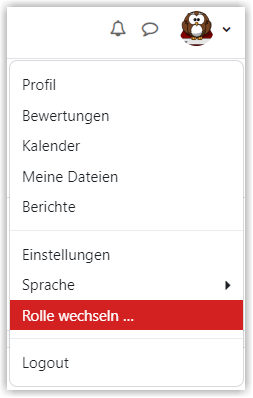
Rollen von Kursteilnehmer*innen ändern
Um die Kursteilnehmer*innen anzuzeigen, klicken Sie im Kursmenü auf Teilnehmer/innen. Im folgenden Dialog sehen Sie eine Übersicht über die bereits eingeschriebenen Teilnehmer*innen. Die jeweilige Rolle wird hinter der Mail-Adresse angezeigt.
Um die Rolle zu ändern, klicken Sie auf das kleine Stift-Symbol.

Über das Drop-Down-Feld sehen Sie die möglichen Rollen, die Sie für die jeweilige Person auswählen können. Die Auswahl ist davon abhängig, welche Rolle Sie im Kurs und im Moodlesystem haben.
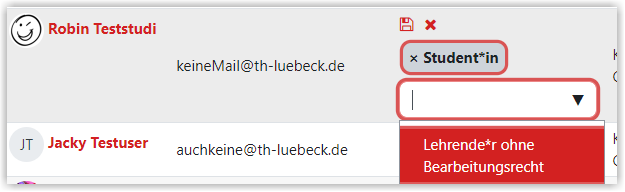
Wählen Sie die gewünschte Rolle mit einem Klick aus. Über das "x" an der Rolle, können Sie die alte Rolle löschen. Mit einem Klick auf das Disketten-Symbol bestätigen Sie Ihre Auswahl.
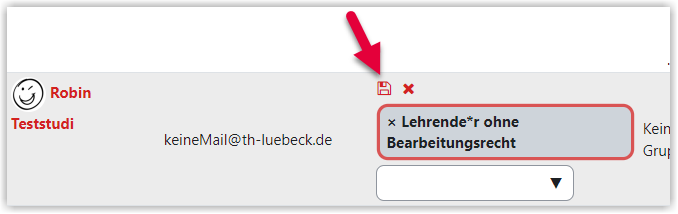
Die neue Rolle erscheint bei der entsprechenden Person.

Alle Kursteilnehmer_innen mit bestimmten Rollen en bloc austragen
Siehe Anleitung Kurs zurücksetzen.
Erstellt von:
Zentrum Digitale Lehre
http://th-luebeck.de/zdl
